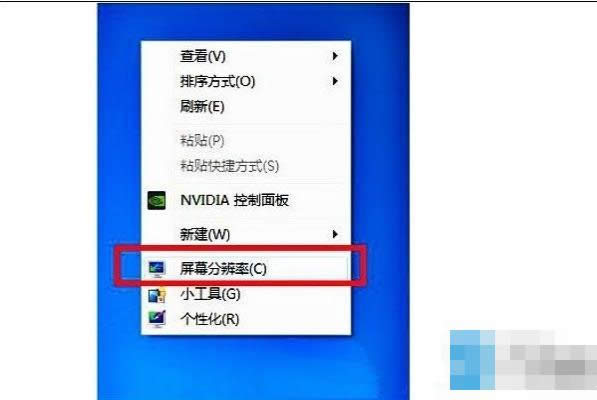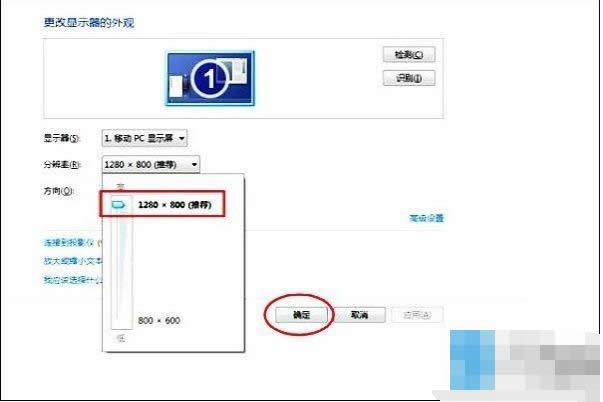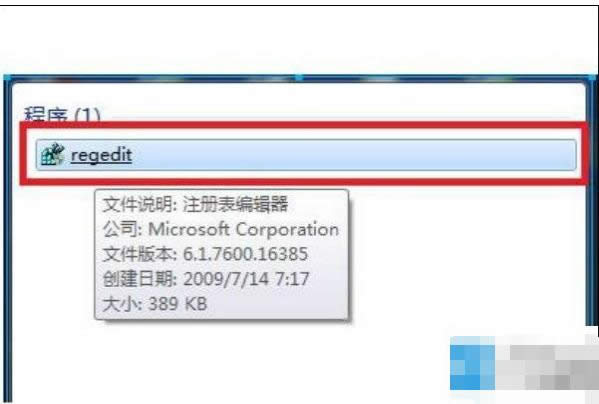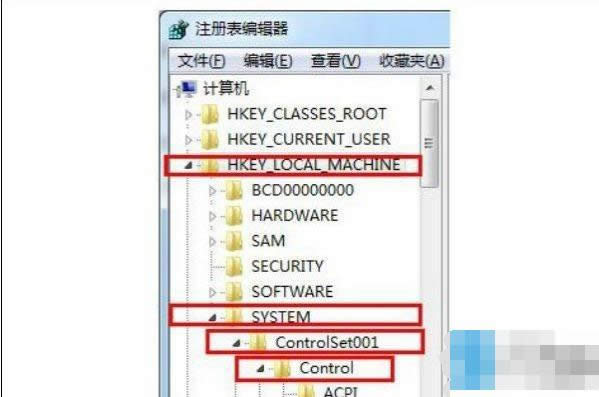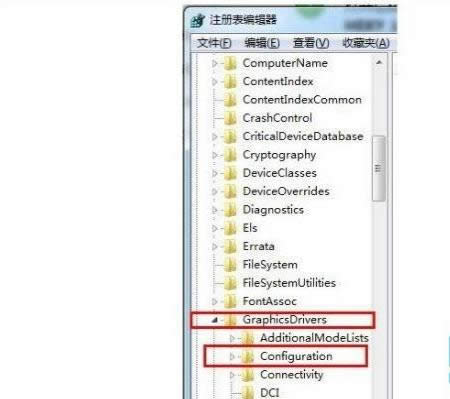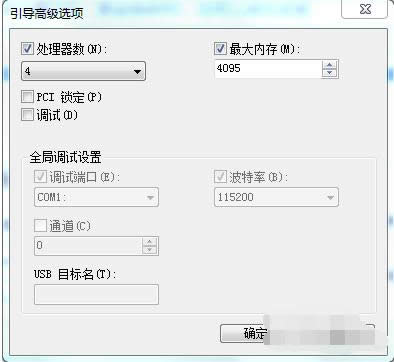win7玩游戏不能全屏,本文教您处理win7玩游戏不能全屏
发布时间:2019-06-28 文章来源:xp下载站 浏览:
|
Windows 7,中文名称视窗7,是由微软公司(Microsoft)开发的操作系统,内核版本号为Windows NT 6.1。Windows 7可供家庭及商业工作环境:笔记本电脑 、平板电脑 、多媒体中心等使用。和同为NT6成员的Windows Vista一脉相承,Windows 7继承了包括Aero风格等多项功能,并且在此基础上增添了些许功能。 关于win7玩游戏不能全屏这个问题,小编猜游戏玩家都不知道怎么解决这个问题吧,那就赶紧来看看小编在下面给你们分享的win7玩游戏不能全屏的解决办法吧。 一些使用win7系统进行游戏的爱好者们常常会遇到一个烦恼,那就是玩游戏时没有办法全屏,即使选择了全屏模式,但是显示的时候可能会在画面的上下两处,或者是在画面的左右两处都有黑色的空白处,影响了整体的视觉效果。那怎么办呢,快去看看小编在下面分享的教程吧。 1,在 电脑桌 面空白处,点击右键,在弹出来的对话框中选择“屏幕分辨率”,然后如图所示,会弹出一个窗口,在里面把分辨率改为推荐设置即可,一般都会推荐设置1280X800。修改之后再次进去游戏,选择全屏模式,就可以全屏玩游戏了。
解决方法图解详情-1
win7玩游戏不能全屏图解详情-2 如果在进行方法一时发现电脑屏幕分辨率的设置是没有问题的,这种情况应该就是注册表的问题了。需要按照下面6个步骤来修改: 修改注册表: 1、第一步是点击电脑“开始”菜单,在搜索框内输入“regedit”,显示出搜索结果之后点击regedit。
玩游戏不能全屏图解详情-3 2、点击进入之后,在窗口内依次点击“HEKY_LOCAL_MACHINE”、“SYSTEM”、“ControlSet001”、“Control”。
win7玩游戏不能全屏图解详情-4 3、之后在窗口中您会看见一个“GraphicsDrevers”,点击它,之后点击“configuration”。
解决方法图解详情-5 4、然后在“configuration”上点击右键,会弹出一个小的下拉框,在小框中点击“查找”,将“scaling”输入进去,之后选择“查找下一个”
win7玩游戏不能全屏图解详情-6 Windows 7简化了许多设计,如快速最大化,窗口半屏显示,跳转列表(Jump List),系统故障快速修复等。Windows 7将会让搜索和使用信息更加简单,包括本地、网络和互联网搜索功能,直观的用户体验将更加高级,还会整合自动化应用程序提交和交叉程序数据透明性。 |
相关文章
本类教程排行
系统热门教程
本热门系统总排行